Découverte de la navigation dans Account Engagement
Objectifs de formation
Une fois cette unité terminée, vous pourrez :
- Dresser la liste des sections principales du tableau de bord Account Engagement
- Vous orienter dans Account Engagement
Le chemin à parcourir pour atteindre vos objectifs
Maintenant que vous avez une idée de ce qu’est Marketing Cloud Account Engagement et que vous êtes sûr qu’il s’agit du bon outil pour votre entreprise ou votre groupe, il est temps d’entrer dans le vif du sujet. Nous allons parcourir Account Engagement pour vous faire découvrir des outils que vous allez adorer. Dans cette unité, nous allons imaginez que vous êtes à la fois administrateur et utilisateur final.
Présentation du tableau de bord de Marketing Cloud Account Engagement
Une fois connecté, vous arriverez sur le tableau de bord Marketing Cloud Account Engagement : il s’agit de votre base, de votre centre de contrôle. Il vous offre une vue globale des notifications de votre compte et des enregistrements de vos prospects actifs. Il donne également accès à d’autres données, dont nous parlerons ensuite.
Votre barre de navigation (1) contient par défaut huit éléments de menu principaux : Prospects, Campagnes, Automatisations, E-mail, Contenu, Rapports Account Engagement, Rapports et accès à l’interface d’administration via les Paramètres Account Engagement. Comme il s’agit d’une application Lightning, vous pouvez personnaliser les onglets que les utilisateurs voient en haut, ce qui rend facilement accessibles d’autres objets Salesforce importants ou bien des éléments favoris.

Le graphique Prospects créés (2) affiche le nombre de nouveaux prospects créés via des conversions de formulaire, de gestionnaire de formulaire ou de page de destination, ou créés via des importations, y compris via l’API. Cela comprend les prospects archivés et non archivés.

Votre calendrier marketing (3) affiche automatiquement toutes les campagnes d’e-mails et publications programmées sur les réseaux sociaux : vous avez ainsi sous les yeux tout le contenu planifié et pouvez ajuster le calendrier si nécessaire. Vous pouvez également ajouter des événements et autres marqueurs pour aider votre équipe à rester dans les temps. Cette fonctionnalité est uniquement disponible pour les clients Account Engagement Plus et ceux de l’édition Advanced.
La liste Prospects actifs à examiner (4) affiche jusqu’à cinq prospects ayant récemment réalisé une activité, comme soumettre un formulaire, visiter une page ou cliquer sur un lien.
La liste Entreprises identifiées (5) affiche jusqu’à cinq visiteurs récents dont les entreprises ont pu être identifiées. Cliquez sur Plus de visiteurs pour afficher toutes les entreprises identifiées.
Comment s’orienter dans Account Engagement
Semblable au menu de navigation de Lightning Experience dans Sales Cloud, le menu principal d’Account Engagement est facile à utiliser et offre une manière cohérente de naviguer dans l’application. En tant qu’administrateur ou utilisateur, le tableau de bord vous sera bientôt familier, et vous naviguerez dans Account Engagement en utilisant la barre de navigation du menu. Il vous permettra de personnaliser et configurer votre compte, de développer des outils et des programmes d’automatisation, d’ajouter des utilisateurs, et plus encore.
La navigation Account Engagement est divisée en huit grandes sections : Tableau de bord, Prospects, Campagnes, Automatisations, E-mail, Contenu, Rapports Account Engagement, Rapports et Paramètres Account Engagement.
Passons-les successivement en revue :
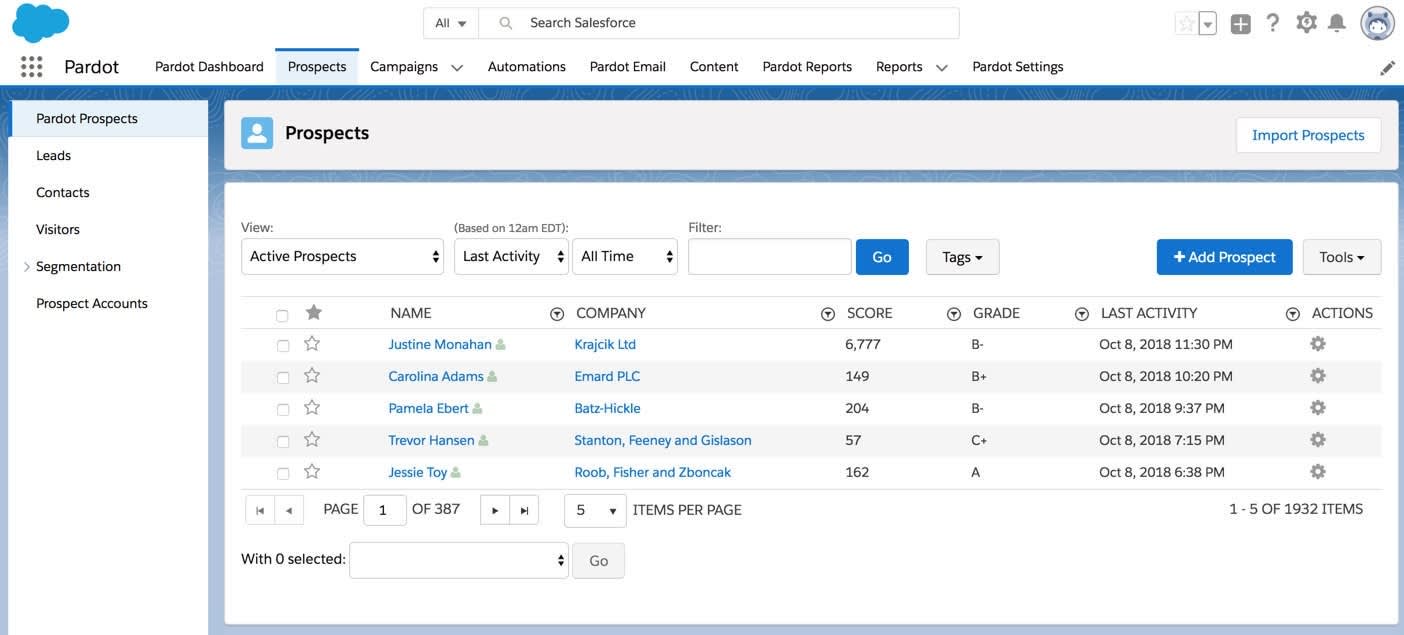
L’onglet Prospects vous donne accès aux enregistrements de prospects de votre compte. Votre Liste de prospects contient tous les prospects de votre compte. Vous pouvez également grouper les prospects en comptes, dans Comptes de prospects. Dans E-mails personnels, vous pouvez envoyer un e-mail unique à un prospect en particulier. Enfin, vous pouvez surveiller le nombre de vues des pages de votre site web et de visites uniques dans Visiteurs.

L’onglet Campagnes vous permet de suivre toutes vos campagnes. Vous pouvez trier et filtrer ces campagnes par date ou par type. Vous pouvez également consulter les détails de chaque campagne pour voir quels sont ses résultats.
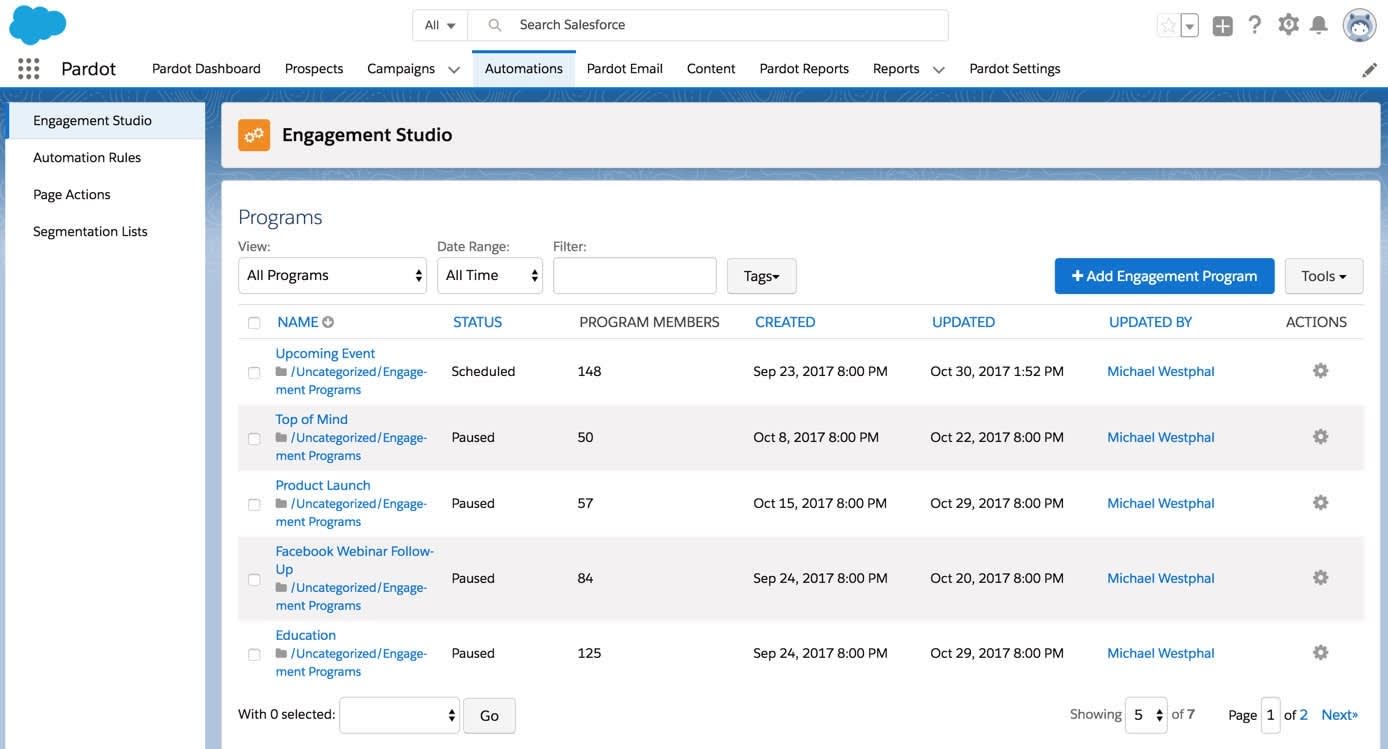
L’onglet Automatisations vous permet d’utiliser des outils d’automatisation, tels que les règles d’automatisation, les actions de page et les listes de segmentation afin de pouvoir rapidement mettre à jour et segmenter vos prospects, ainsi qu’envoyer des notifications à leur sujet. À partir de là, vous créez et développez également des programmes Engagement Studio pour entretenir vos prospects.

L’onglet Email (E-mail) contient l’ensemble du contenu lié à la messagerie. À partir de là, vous pouvez accéder à l’intégralité des brouillons d’e-mails, des e-mails planifiés et des e-mails envoyés. Tous les modèles d’e-mails Account Engagement sont également créés et accessibles depuis cet onglet. Vous pouvez également y trouver vos e-mails test, notamment les résultats de test A/B. Étant donné que les liens de désabonnement et de préférences d’e-mail sont inclus dans vos e-mails, c’est également ici que vous trouverez et pourrez modifier ces pages. Enfin, les programmes Engagement Studio pouvant utiliser vos modèles d’e-mails, ainsi que les listes de segmentation auxquelles vous envoyez peut-être des e-mails sont également accessibles depuis cet emplacement.
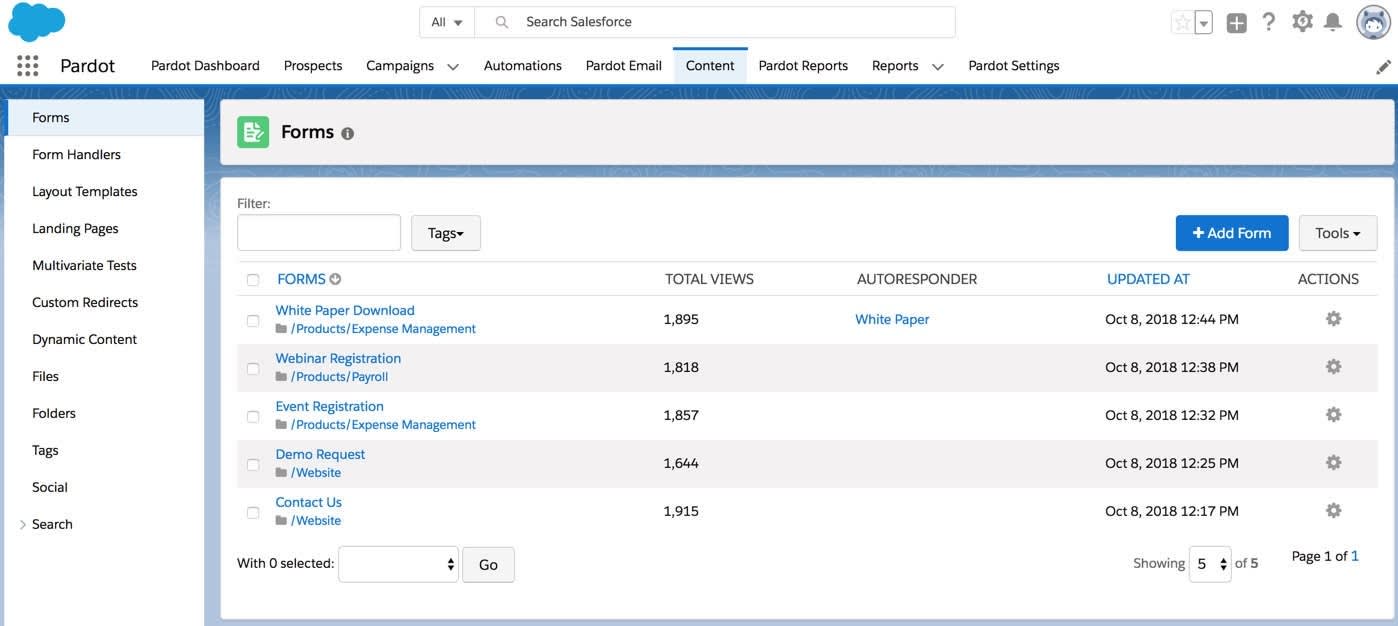
L’onglet Content (Contenu) vous permet de créer et gérer d’autres contenus, comme les formulaires, les pages de destination et les redirections personnalisées. Vous pouvez également y organiser et classer votre contenu à l’aide de dossiers et de balises. La fonctionnalité de recherche et les statistiques de performance sur les réseaux sociaux peuvent également être trouvées ici.

L’onglet Reports (Rapports) donne accès à tous les rapports proposés par Account Engagement : campagnes, taux de conversion, applications connectées, entonnoir du cycle de vie des prospects et performances des ressources marketing. Utilisez cet onglet pour suivre les progrès et l’intégrité de votre compte.

L’onglet Rapports contient tous les rapports Salesforce créés par vous ou par d’autres personnes, ainsi que tous les rapports publics ou privés.

L’onglet Account Engagement Settings (Paramètres Account Engagement) est le dernier onglet par défaut et, en tant qu’administrateur, vous l’utiliserez souvent. Il vous permettra de contrôler les paramètres des champs, de créer et synchroniser des objets personnalisés, de définir les protocoles d’authentification pour les e-mails, d’importer des utilisateurs et de maintenir la sécurité de votre compte.
Bien que tous ces onglets soient inclus par défaut dans l’application, les administrateurs et utilisateurs peuvent personnaliser les onglets qui s’affichent. Ils peuvent ainsi bénéficier d’un accès encore plus aisé aux autres objets Salesforce et à leurs éléments favoris.
Maintenant que vous connaissez mieux la navigation dans Account Engagement, nous allons voir, dans la prochaine unité, comme l’administrer. Nous verrons comment gérer les utilisateurs, créer des champs personnalisés et connecter des applications tierces à Account Engagement.